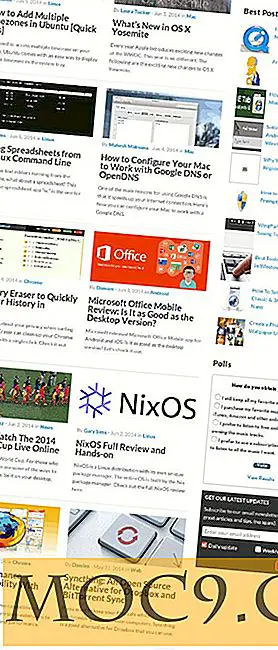Spara enkelt webbsida som PDF på din iPad
Internet är fullt av information och det är alltid tillrådligt att använda så mycket som möjligt av det. Medan du alltid behöver en internetuppkoppling för att hämta den här enorma informationen finns det några sätt att spara dessa webbsidor på din enhet för senare läsning. Om du till exempel är på en väldigt användbar resurssida och du vill läsa den senare, kan du spara den i din webbläsare, eller spara det ännu som ett PDF-dokument. Ett PDF-dokument stöds på nästan alla enheter och är ett utmärkt sätt att spara den användbara informationen som du vill läsa senare. Om du har en iPad och undrar hur du kan spara webbsidor som PDF, så här gör du det.
Du ska använda en webbaserad webbsida-till-PDF-omvandlare som tar webbsidans länk som inmatning och genererar PDF-filen som du kan läsa vid en senare tidpunkt.
Spara webbsidor som PDF i Safari
För att komma igång startar du webbläsaren Safari på din iPad.

Ange följande webbadress i adressfältet och tryck på Retur. Vi använder endast följande länk för att skapa ett bokmärke som du ska använda för PDF-konvertering.
http://www.google.com

När sidan laddas, tryck på ikonen Dela (pil upp-ikonen) och tryck sedan på "Lägg till bokmärke." Det sparar den aktuella webbsidan som ett bokmärke i Safari.

Dialogrutan som följer kommer att dyka upp med namnet på bokmärket och webbadressen. Ange "Spara som PDF" som bokmärkesnamn och lämna URL-fältet som det är. Tryck på "Spara" -knappen och det kommer att spara bokmärket.

Tryck nu på bokmärkesfältet och tryck sedan på "Redigera". Det låter dig redigera sparade bokmärken. Tryck på "Spara som PDF" bokmärke som du skapade ovan.

Här kan du redigera bokmärket som du knackade på ovan efter att du klickat på den gråa pilen bredvid bokmärkesnamnet. Lämna bokmärkesnamnet på samma sätt och gå ner till URL-fältet. Kopiera och klistra in följande webbadress i URL-fältet:
javascript: pdf_url = location.href; location.href = 'http: //pdfmyurl.com url =' + fly (pdf_url)

Tryck på "Retur" och tryck sedan på "Klar" på nästa skärm. Det kommer att spara ändringarna för dig.
Det är dags att spara en webbsida som PDF. Hoppa bara till en sida som du vill spara som PDF, till exempel tekniksidan på Wikipedia, och tryck sedan på bokmärkesfältet. När det visas trycker du på bokmärket Spara som PDF som du skapade tidigare. Det kommer då att göra resten av jobbet för att du ska konvertera din nuvarande webbsida till ett PDF-dokument.

Du borde kunna se den aktuella webbsidan som PDF i din webbläsare. Överst till höger kommer det att finnas alternativ för att öppna PDF-filen i iBooks eller i en annan PDF-läsare app. Alternativen kommer inte att vara långa. Om de försvinna klickar du på en annan flik och klickar sedan tillbaka för att se dem igen. Klicka på vilket alternativ du önskar. Webbsidan sparas nu som en PDF för senare visning.
Slutsats
Möjligheten att spara webbsidor som PDF är väldigt användbar eftersom det hjälper dig att spara viktiga sidor, till exempel uppsats sidor för ditt college och liknande, på din iPad för att läsas senare, och du kan sedan dela dessa PDF-filer med dina kollegor. Det är så enkelt som det. Glad PDF-fil!